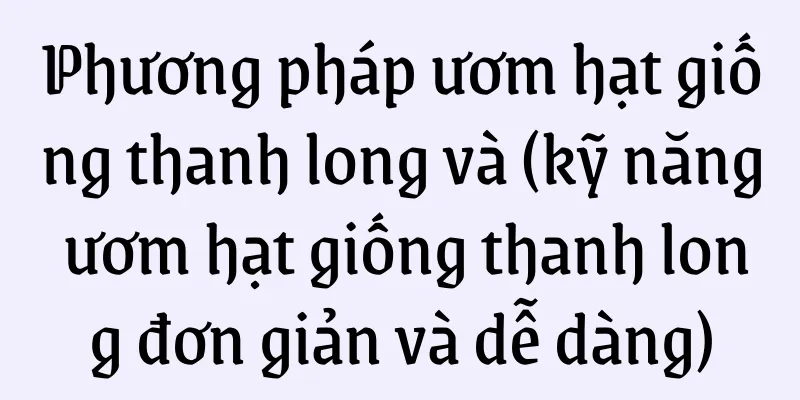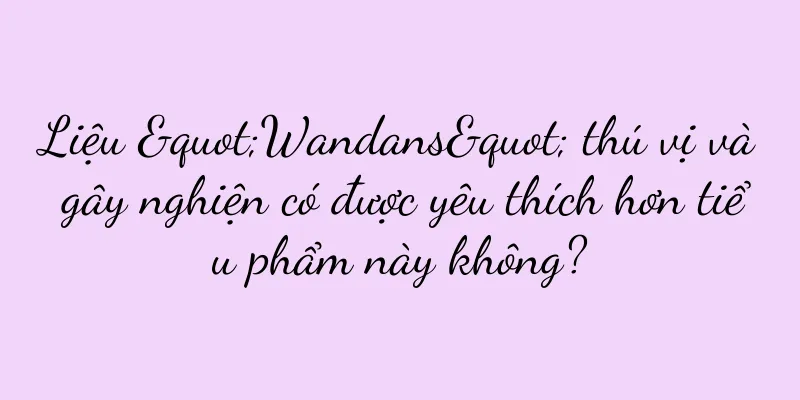Cách khắc phục lỗi máy tính Win10 không vào được hệ thống (biện pháp khắc phục lỗi máy tính Win10 không vào được hệ thống hiệu quả)

|
Đôi khi bạn có thể gặp phải lỗi sửa chữa, có thể dẫn đến việc không thể vào hệ thống hoặc sử dụng máy tính Win10. Để giúp bạn đọc giải quyết vấn đề nhanh chóng, bài viết này sẽ giới thiệu một số phương pháp hiệu quả để giải quyết tình trạng máy tính Win10 bị lỗi sửa chữa và không vào được hệ thống. 1. Kiểm tra kết nối phần cứng - Đảm bảo ổ cứng, thẻ nhớ và các thành phần khác được kết nối chắc chắn với bo mạch chủ và trước tiên hãy kiểm tra các kết nối phần cứng của máy tính. Lắp lại và đảm bảo kết nối an toàn nếu bạn thấy bất kỳ bộ phận nào bị lỏng. 2. Vào chế độ an toàn -Thử vào chế độ an toàn của Windows 10 bằng cách chọn Chế độ an toàn và nhấn Enter cho đến khi menu Tùy chọn khởi động nâng cao xuất hiện, sau đó giữ phím Shift và nhấn nút Nguồn để khởi động máy tính trước khi logo Windows xuất hiện. 3. Chạy công cụ sửa chữa hệ thống -Bạn có thể thử sử dụng công cụ sửa chữa hệ thống đi kèm với Win10 nếu bạn không thể vào chế độ an toàn. Chọn "Khắc phục sự cố" trong menu Tùy chọn khởi động nâng cao, sau đó chọn "Tùy chọn nâng cao" để tìm và chạy công cụ "Sửa chữa tự động". 4. Sử dụng Khôi phục hệ thống -Bạn có thể thử sử dụng Khôi phục hệ thống nếu công cụ sửa chữa không giải quyết được sự cố. Vào "Khắc phục sự cố" và "Tùy chọn nâng cao" trong menu tùy chọn khởi động nâng cao, chọn "Khôi phục hệ thống" và làm theo lời nhắc để chọn điểm khôi phục để khôi phục. 5. Khôi phục cài đặt gốc - Hãy cân nhắc khôi phục cài đặt gốc cho máy tính Win10 nếu các phương pháp trên không hiệu quả. Nhập tùy chọn "Khắc phục sự cố" và "Tùy chọn nâng cao" trong menu tùy chọn khởi động nâng cao và làm theo lời nhắc để hoàn tất thao tác "Khôi phục cài đặt gốc". 6. Cập nhật hoặc cài đặt lại trình điều khiển - Vấn đề về trình điều khiển đôi khi có thể gây ra lỗi sửa chữa và không thể vào hệ thống. Đối với card âm thanh và card đồ họa, bạn có thể thử cập nhật hoặc cài đặt lại trình điều khiển có liên quan. 7. Kiểm tra lỗi đĩa - Sử dụng Command Prompt hoặc công cụ đĩa của bên thứ ba để kiểm tra và sửa lỗi trên ổ cứng. Chạy lệnh "chkdskC:/f/r" để quét và sửa lỗi trên ổ đĩa C. 8. Thực hiện kiểm tra tệp hệ thống -Chạy lệnh "sfc /scannow" tại dấu nhắc lệnh để sửa chữa các tệp hệ thống có thể bị hỏng và thực hiện kiểm tra tệp hệ thống. 9. Dọn dẹp các tập tin tạm thời và các mục đăng ký không hợp lệ -Để cải thiện hiệu suất và tính ổn định của hệ thống, hãy sử dụng trình dọn dẹp sổ đăng ký để dọn sạch các mục đăng ký không hợp lệ và trình dọn dẹp đĩa để dọn sạch các tệp tạm thời. 10. Kiểm tra phần mềm độc hại - Kiểm tra xem có bất kỳ phần mềm độc hại nào gây ra lỗi sửa chữa và không thể vào hệ thống không. Chạy phần mềm diệt vi-rút để quét toàn bộ hệ thống. 11. Kiểm tra thứ tự khởi động và các mục khởi động - Đảm bảo ổ cứng được xác định chính xác và xếp hạng đầu tiên, kiểm tra thứ tự khởi động trong thiết lập BIOS. Kiểm tra các mục khởi động hệ thống và vô hiệu hóa các chương trình khởi động không cần thiết. 12. Sửa chữa bằng phương tiện cài đặt - Khởi động máy tính thông qua đĩa CD khởi động hoặc USB, chuẩn bị phương tiện cài đặt Win10 và chọn "Sửa chữa máy tính" để thực hiện thao tác sửa chữa theo lời nhắc của trình hướng dẫn. 13. Sử dụng sao lưu để khôi phục dữ liệu quan trọng - Có thể mất dữ liệu nếu việc sửa chữa không thành công và bạn không thể vào hệ thống. Tránh mất dữ liệu vĩnh viễn và sử dụng dữ liệu quan trọng đã sao lưu để phục hồi. 14. Tìm kiếm sự hỗ trợ kỹ thuật chuyên nghiệp - Nên tìm kiếm sự hỗ trợ kỹ thuật chuyên nghiệp, chẳng hạn như liên hệ với nhà sản xuất máy tính hoặc tìm nhà cung cấp dịch vụ kỹ thuật đáng tin cậy, nếu các phương pháp trên không giải quyết được vấn đề. 15. Các biện pháp phòng ngừa và khuyến cáo - Cung cấp một số biện pháp phòng ngừa, gợi ý tránh tải phần mềm từ nguồn không rõ nguồn gốc,... trong bài viết để tránh những sự cố tương tự như sao lưu dữ liệu thường xuyên, cập nhật hệ thống. Vào chế độ an toàn. Khi sửa chữa máy tính Win10 không thành công và không thể vào hệ thống, bạn có thể giải quyết vấn đề bằng cách kiểm tra kết nối phần cứng, sử dụng khôi phục hệ thống và chạy công cụ sửa chữa hệ thống. Bạn có thể cân nhắc khôi phục cài đặt gốc hoặc tìm kiếm sự hỗ trợ kỹ thuật chuyên nghiệp nếu những phương pháp này không hiệu quả. Để giúp bạn đọc tránh những vấn đề tương tự, chúng tôi đưa ra một số biện pháp phòng ngừa và gợi ý. |
Gợi ý
Khám phá những điều kỳ diệu của bút cảm ứng Samsung (mẹo và thủ thuật sử dụng bút cảm ứng Samsung hiệu quả)
Nhu cầu của con người về các công cụ kỹ thuật số n...
Cách dọn dẹp hiệu quả các chương trình chạy nền (cải thiện hiệu suất điện thoại, giải phóng dung lượng bộ nhớ và kéo dài tuổi thọ pin)
Trong quá trình sử dụng điện thoại di động hàng ng...
Làm sao để thoát khỏi "cảm giác bị xé nát" khi làm việc?
Bạn luôn bận rộn với công việc nhưng kết quả cuối...
Sử dụng dữ liệu để khai thác điểm tăng trưởng kinh doanh? 3 phương pháp này thực sự rất thiết thực!
Trong môi trường kinh doanh cạnh tranh cao hiện n...
Một trong mười mô hình phân tích dữ liệu hàng đầu: Mô hình phễu
Mô hình phễu là một mô hình quy trình thường được...
Cách đấu dây và sửa chữa máy hút mùi đúng cách (hướng dẫn đấu dây máy hút mùi dễ hiểu)
Do dây điện bị lão hóa hoặc lắp đặt không đúng các...
WonderLab khẳng định vị thế thống lĩnh của mình trên thị trường “thức uống thay thế bữa ăn” bằng sản phẩm mới như thế nào?
Khi nhiều người còn chưa biết thực phẩm thay thế ...
Cách xử lý khi mực in vô tình rơi vào lỗ mũi (Cách xử lý đúng khi mực in vô tình rơi vào lỗ mũi)
Đặc biệt khi sử dụng máy in tại nhà hoặc ở văn phò...
Tìm hiểu nguyên nhân và giải pháp khắc phục lỗi máy photocopy c3721 (giải thích chi tiết hiện tượng lỗi và biện pháp khắc phục máy photocopy c3721)
Tuy nhiên, trong quá trình sử dụng có thể xảy ra n...
Phân tích dữ liệu như thế này và các cuộc cãi vã về hoạt động sẽ giảm đi một nửa
Có mối tương quan chặt chẽ giữa công việc vận hàn...
"Tôi sẽ không bao giờ nói cho bạn biết" Cũng có một mật khẩu như vậy để tăng lượng người hâm mộ
Danh sách tăng trưởng người hâm mộ tháng 4 của Xi...
Hợp tác Meituan-Kuaishou nâng cấp lên "100 thành phố, 10.000 cửa hàng"
Sự hợp tác nâng cấp giữa Kuaishou và Meituan giốn...
Hướng dẫn đầy đủ về cách sử dụng máy chủ Samba để xây dựng hệ thống tệp chia sẻ
Chia sẻ tập tin là điều cần thiết cho cả cá nhân v...
Cách kiểm tra thông số cấu hình và model máy tính (phương pháp đơn giản giúp bạn nhanh chóng hiểu được thông tin phần cứng máy tính)
Với sự phát triển của công nghệ, máy tính đóng vai...
1. Hiểu được tác động và các vấn đề của việc liên kết điện thoại
Giới thiệu: Khi sử dụng nhiều thiết bị iPhone, bạn...